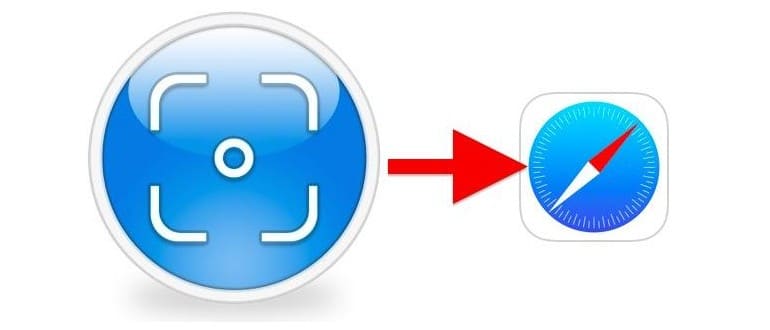Chiunque lavori con il web sa che catturare uno screenshot completo di una pagina web può essere una vera sfida. Mentre le tradizionali opzioni per molti web designer e sviluppatori sono stampare la pagina come PDF o utilizzare scorciatoie da tastiera standard su Mac in OS X, le pagine più lunghe richiedono agli utenti di scorrere e scattare foto ripetutamente. Questo processo può diventare noioso, specialmente se si utilizza un’app di terze parti come Pixelmator o Photoshop per unire le immagini. Ma c’è una soluzione migliore: un’app gratuita per Mac chiamata Paparazzi, che offre un metodo molto più semplice per catturare schermate complete di intere pagine web, indipendentemente dalla loro lunghezza o larghezza.
Paparazzi è compatibile con quasi tutte le versioni di Mac OS, è incredibilmente user-friendly e offre diverse opzioni utili, tra cui un ritardo del timer, l’anteprima della pagina e vari formati di esportazione. Ecco come utilizzarla per acquisire un’intera pagina web in uno screenshot:
- Scarica Paparazzi gratuitamente dal sito dello sviluppatore e trascinalo nella cartella /Applicazioni/.
- Avvia l’app e inserisci l’URL della pagina web che vuoi catturare (può essere la home page di un sito o un URL specifico) e premi Invio.
- Attendi che l’intera pagina venga caricata in Paparazzi. Questo potrebbe richiedere un po’ di tempo, ma alla fine vedrai un’anteprima dello screenshot nella finestra dell’app.
- Premi Comando + S per salvare, oppure clicca sull’icona di download nell’angolo dell’app.
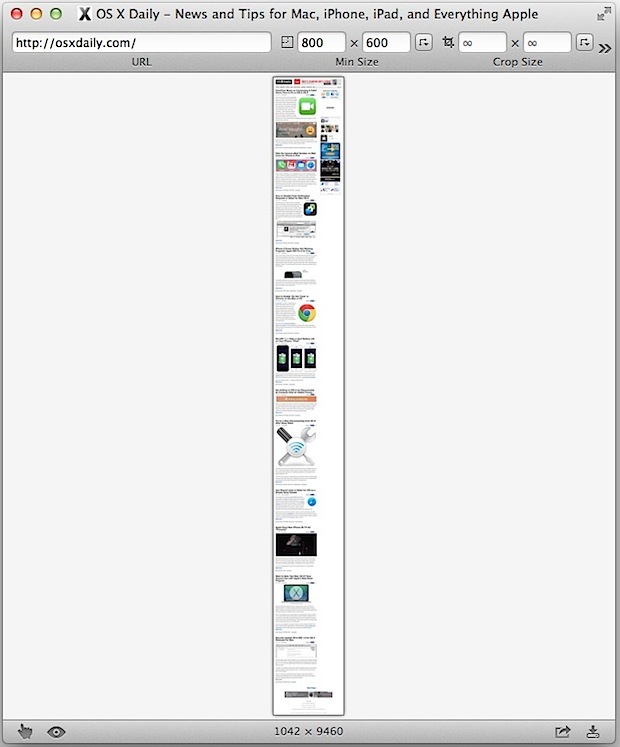
Paparazzi utilizza il framework WebKit, il che significa che le pagine si caricheranno in modo simile a come funzionano in Safari. Tieni presente che se non hai installato Flash o altri plugin in Safari, questi non verranno caricati negli screenshot delle pagine web. Inoltre, le pagine web non si caricano progressivamente: l’intero sito deve essere caricato prima che appaia nella finestra di Paparazzi. Quindi, se hai una connessione lenta, potresti dover avere un po’ di pazienza prima di visualizzare la pagina.
Quando salvi le pagine complete con Paparazzi, hai diverse opzioni di esportazione per gli screenshot, tra cui la possibilità di modificare il formato e la qualità del file (JPG, PDF, PNG e TIFF) e regolare la scala e la dimensione della risoluzione finale.
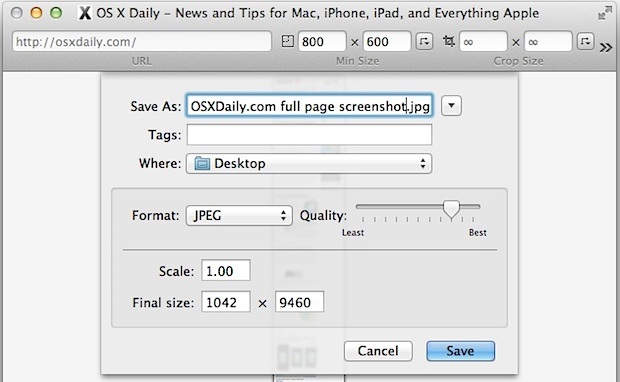
Per le pagine web che scorrono verticalmente (come OSXDaily e molte altre), la lunghezza della risoluzione dell’immagine può essere notevole, con dimensioni che superano i 1024 × 9000 pixel. Ciò significa che anche le immagini possono risultare piuttosto pesanti, con un JPEG compresso che occupa diversi megabyte di spazio (puoi fare clic qui per vedere un campione completo dalla nostra home page).

Designer, sviluppatori, team di vendita e operatori web troveranno questa app particolarmente utile. È gratuita, facile da usare e funziona perfettamente su Mac. Sebbene gli utenti iOS non abbiano questa app specifica come opzione, possono comunque salvare le pagine web come file PDF utilizzando un semplice trucco.
Novità nel 2024: miglioramenti e alternative
Nel 2024, Paparazzi ha introdotto alcune migliorie significative. La nuova interfaccia è ancora più intuitiva, rendendo l’esperienza utente ancora più fluida. Inoltre, è stata aggiunta la possibilità di catturare pagine web in modalità notturna, perfetta per chi lavora in ambienti poco illuminati. Altri miglioramenti includono tempi di caricamento più veloci e una maggiore compatibilità con i contenuti dinamici.
In alternativa, se stai cercando altre app che possano offrirti funzionalità simili, prova strumenti come «Webpage Screenshot» o «GoFullPage». Questi strumenti offrono opzioni di cattura per Chrome e Firefox, e possono rivelarsi utili per chi preferisce lavorare direttamente dal browser.
In sintesi, che tu sia un designer, uno sviluppatore o semplicemente qualcuno che ha bisogno di catturare contenuti web, Paparazzi rimane una delle opzioni migliori per Mac, grazie alla sua semplicità e funzionalità. Non dimenticare di esplorare anche le nuove funzionalità e considerare alternative per trovare l’app che meglio si adatta alle tue necessità!